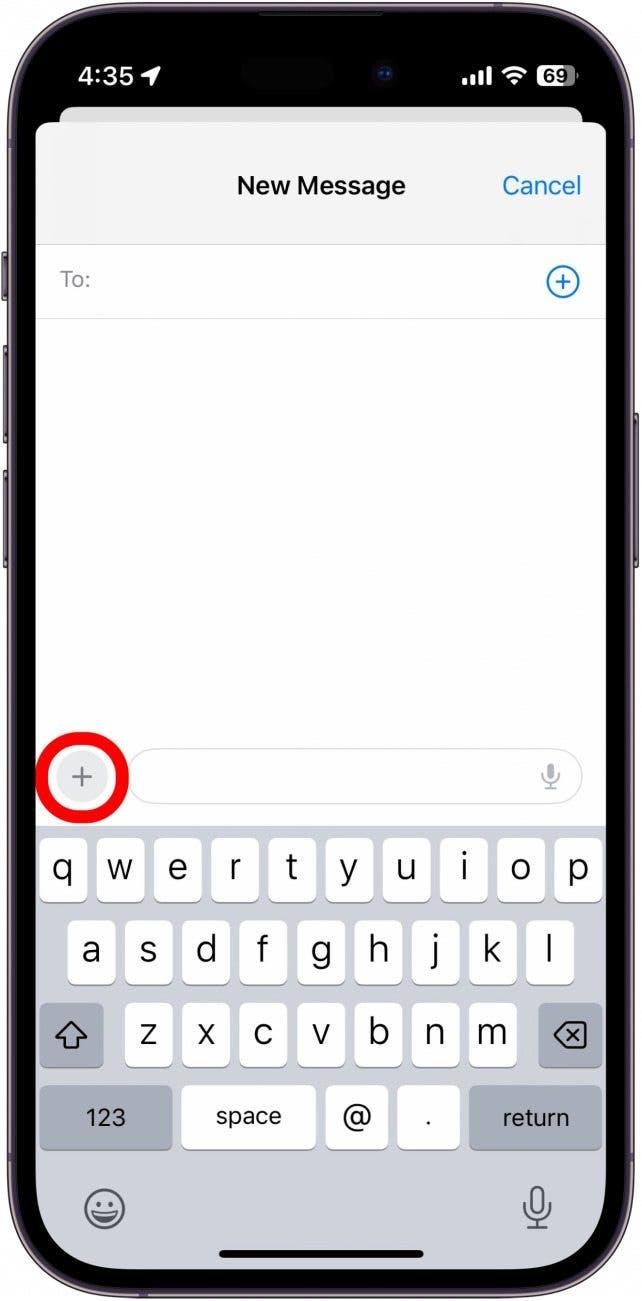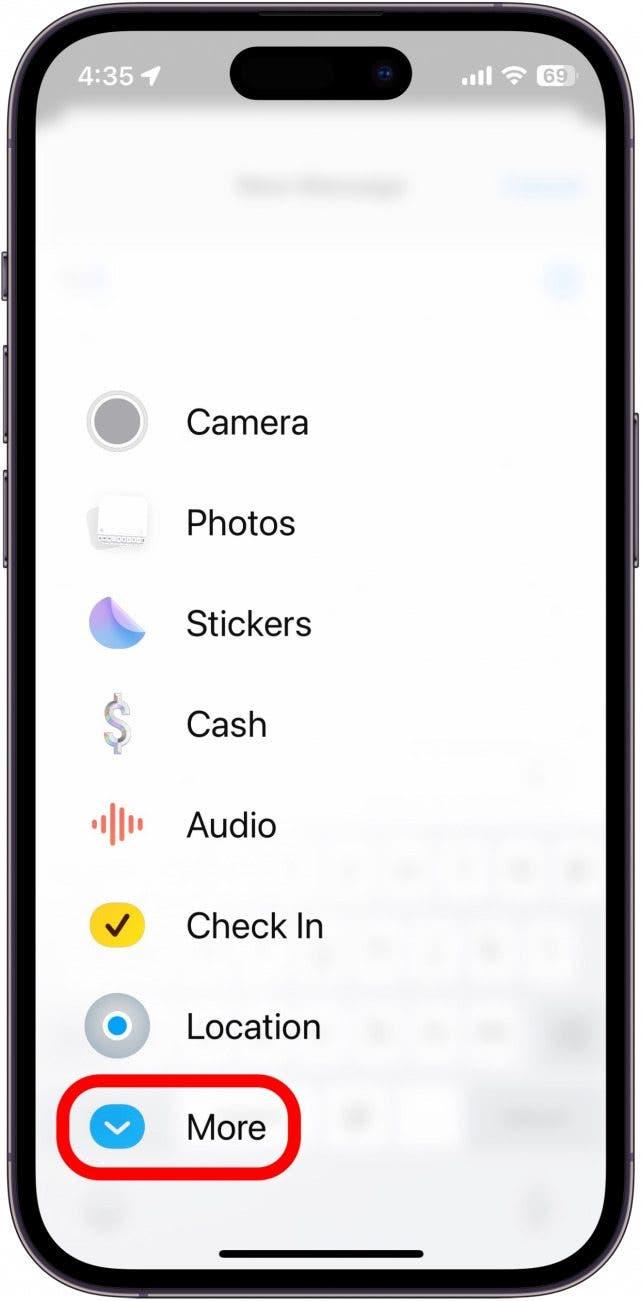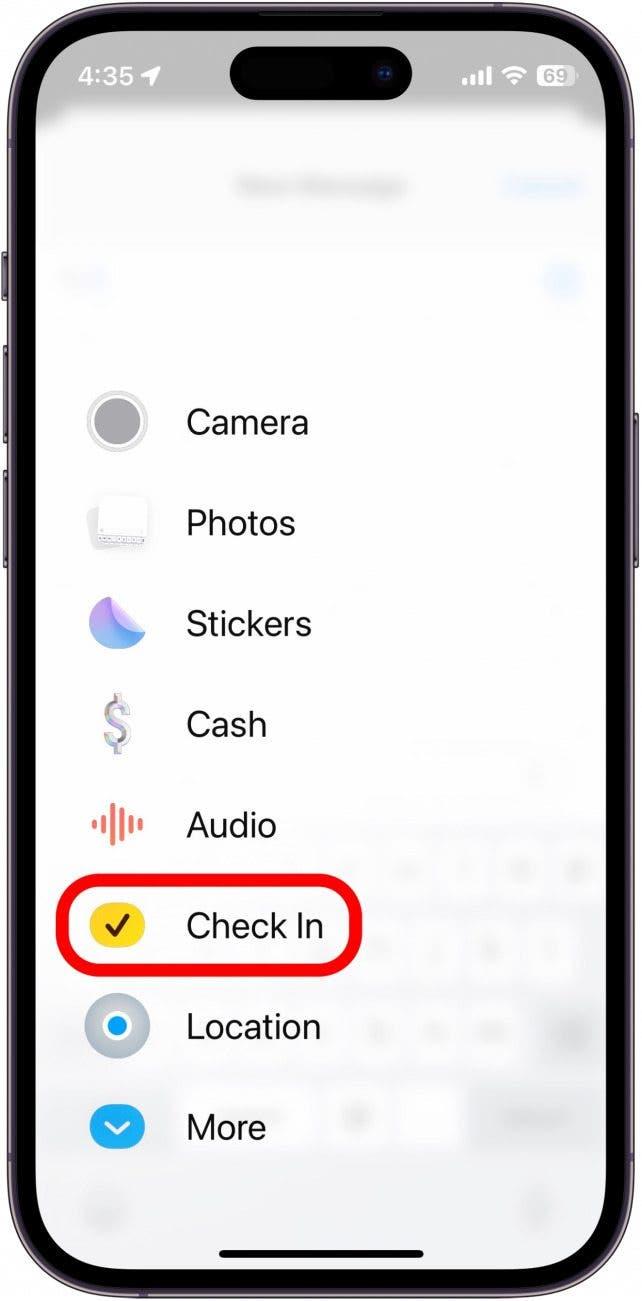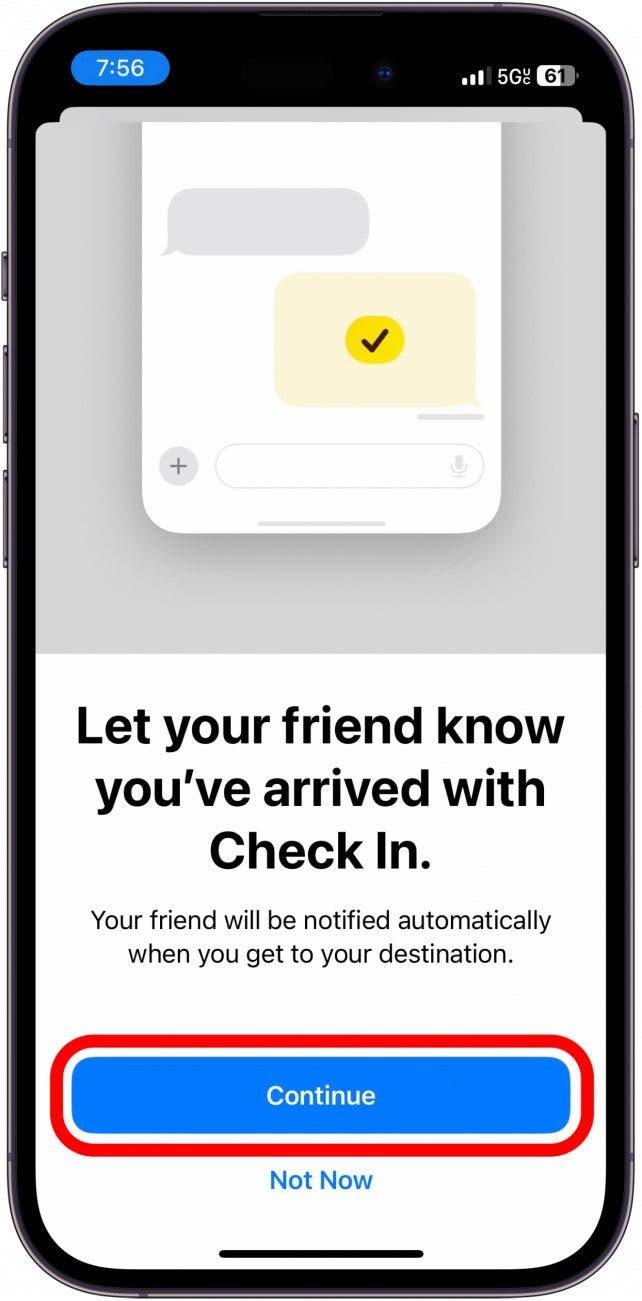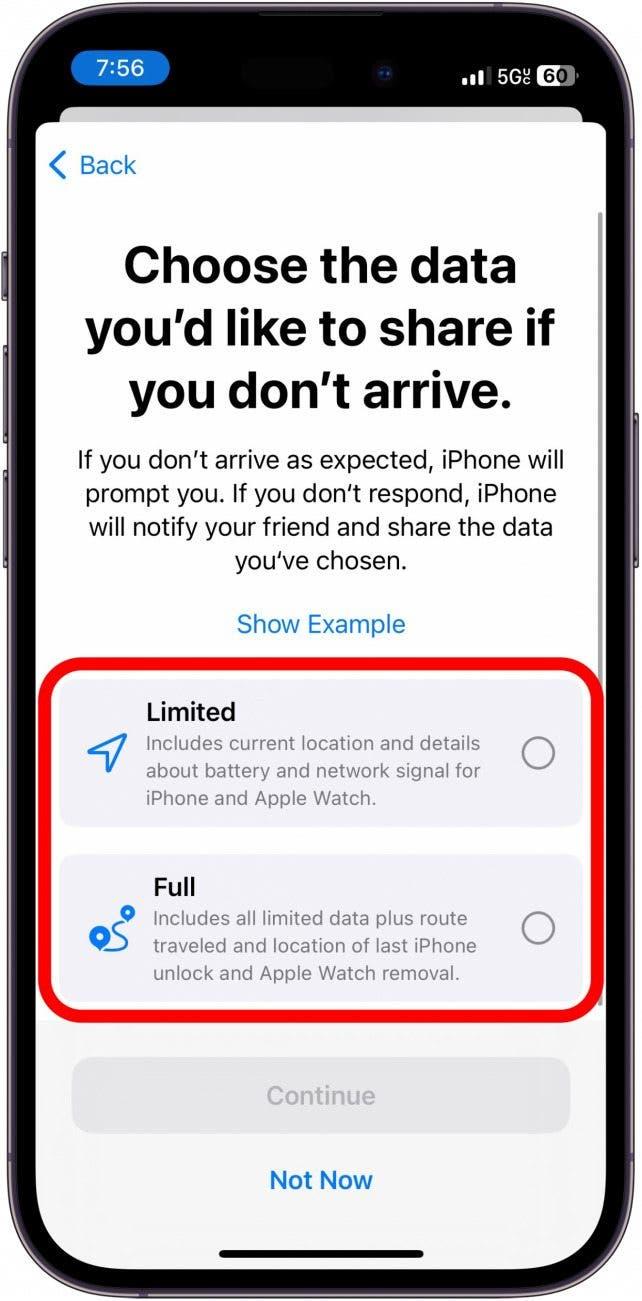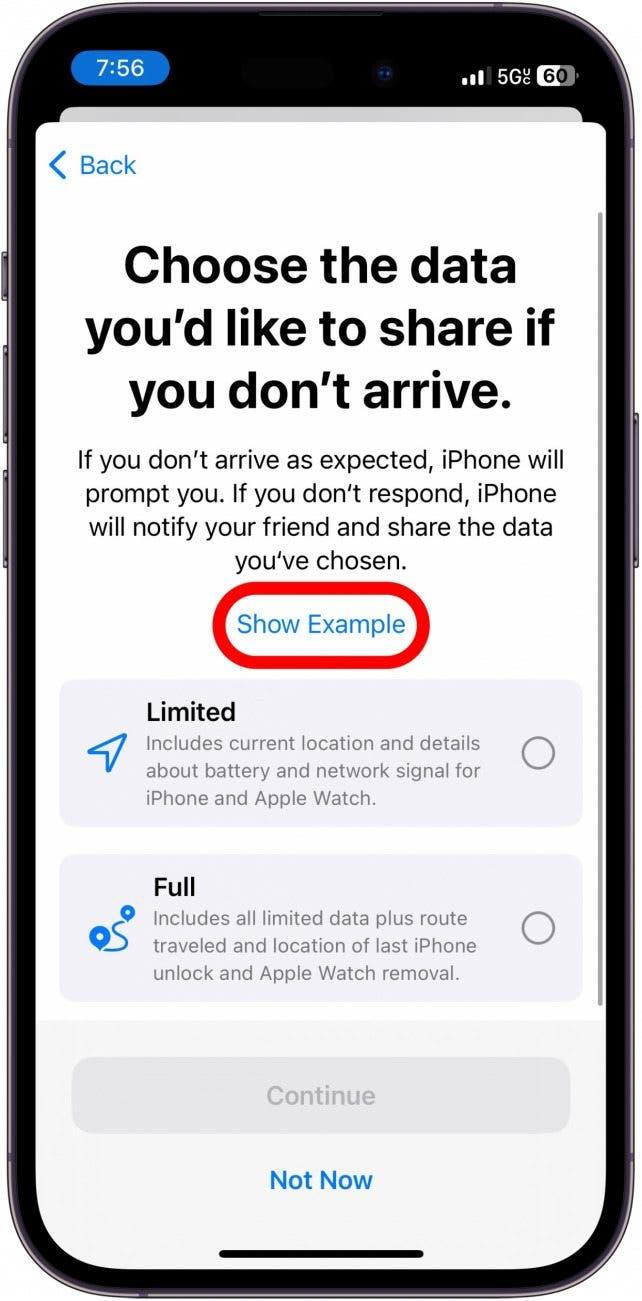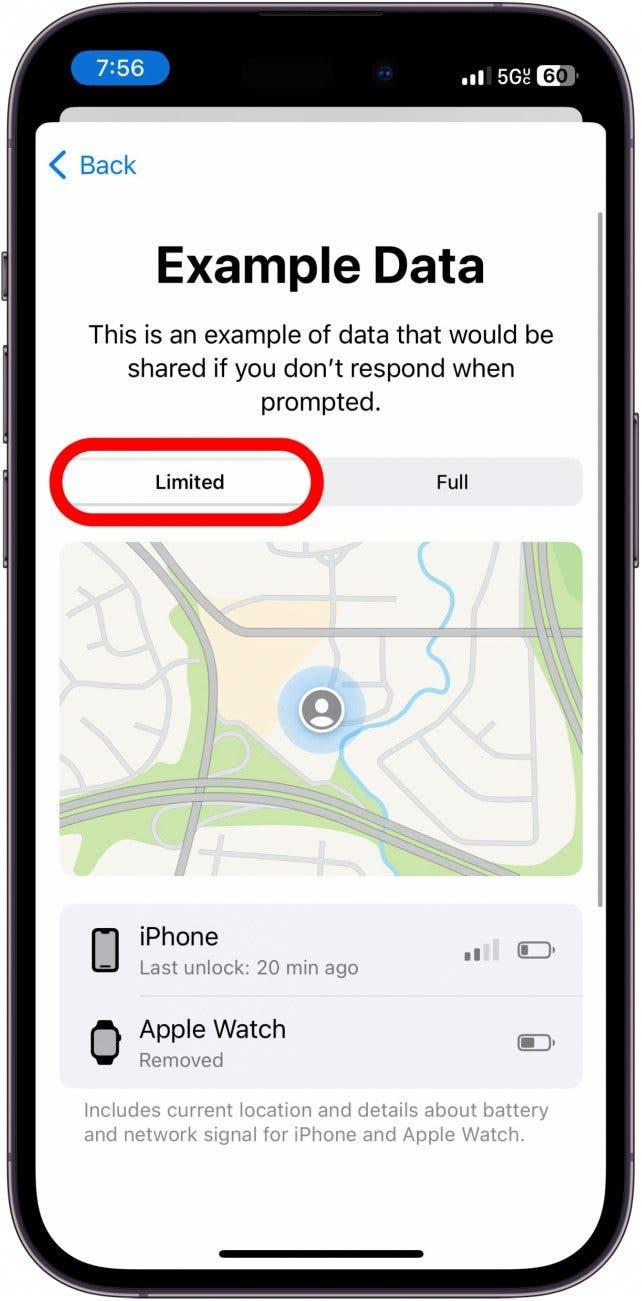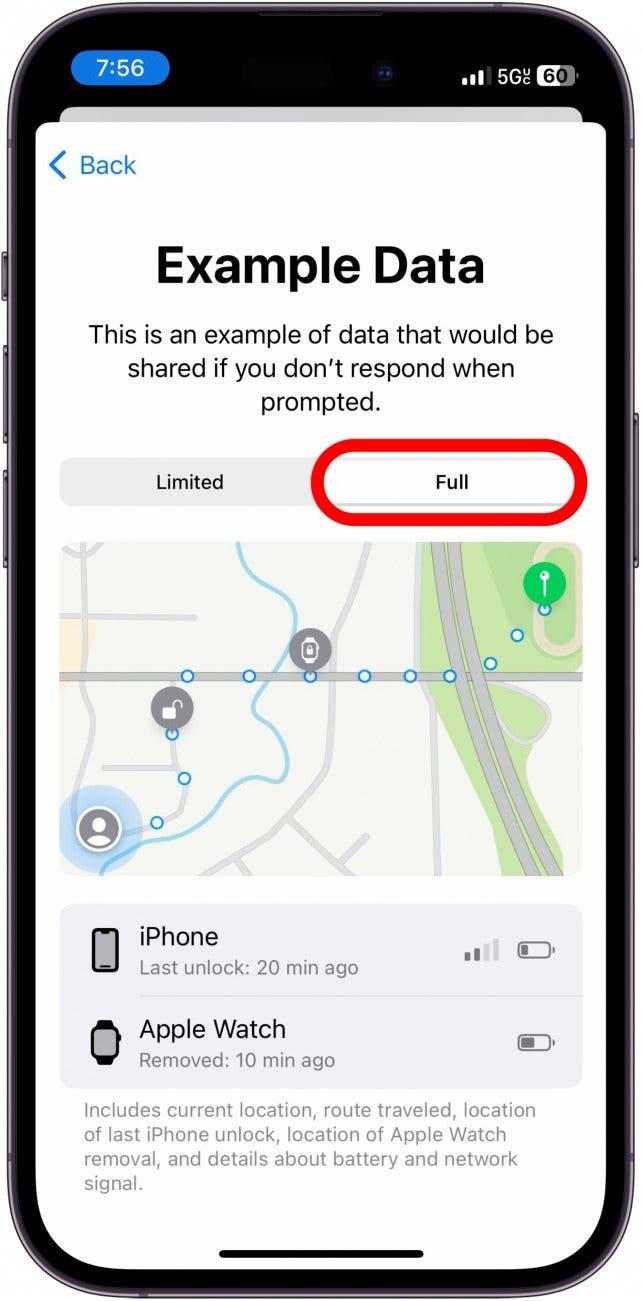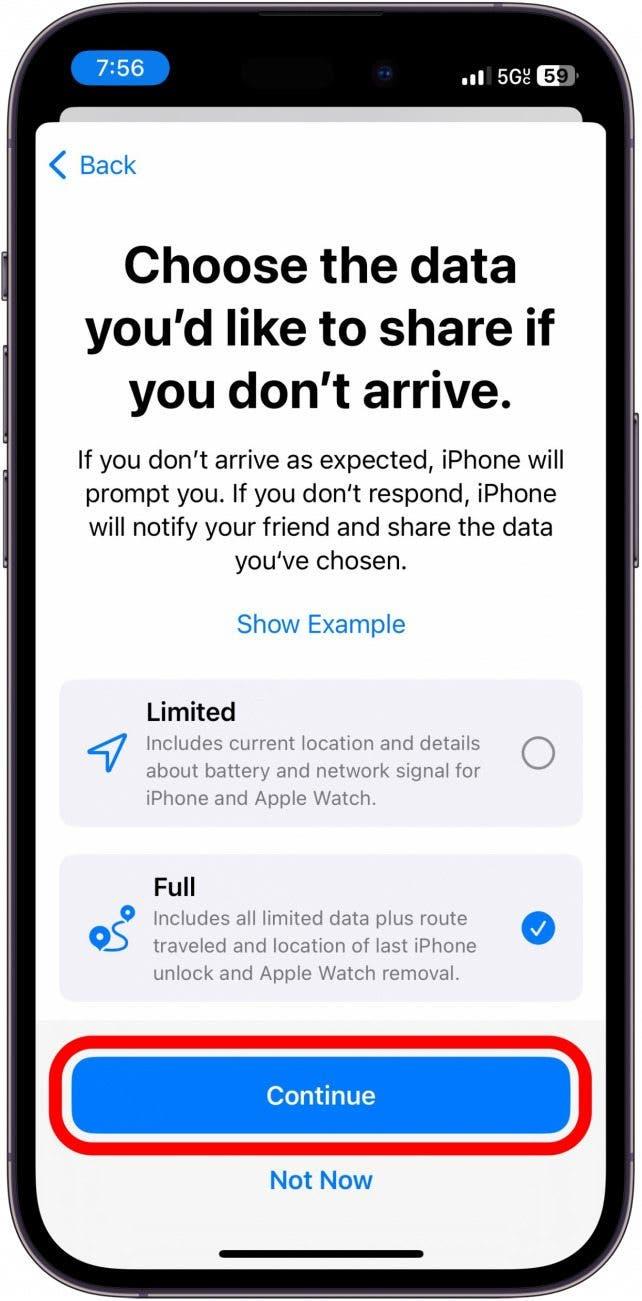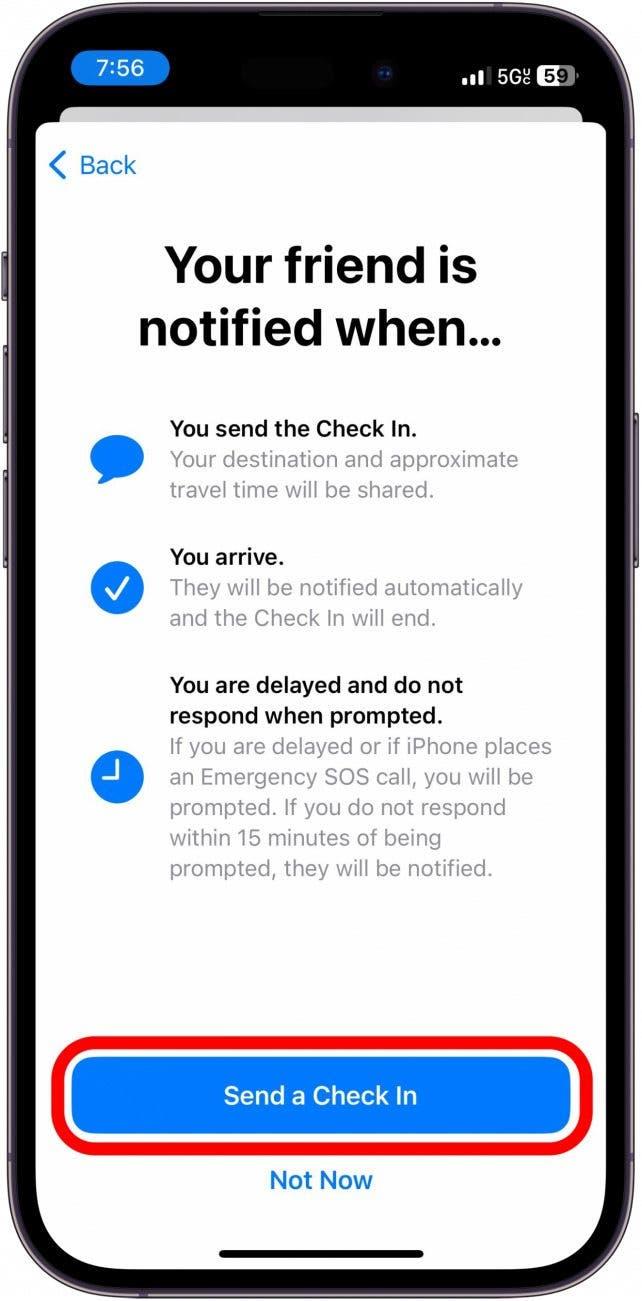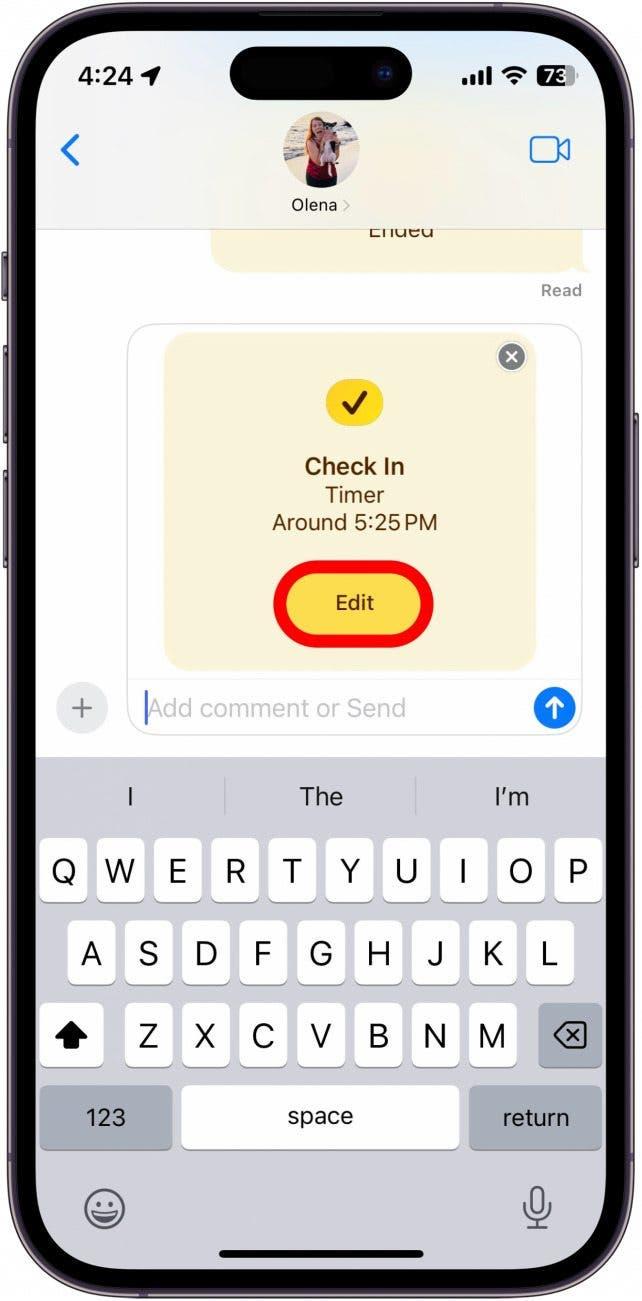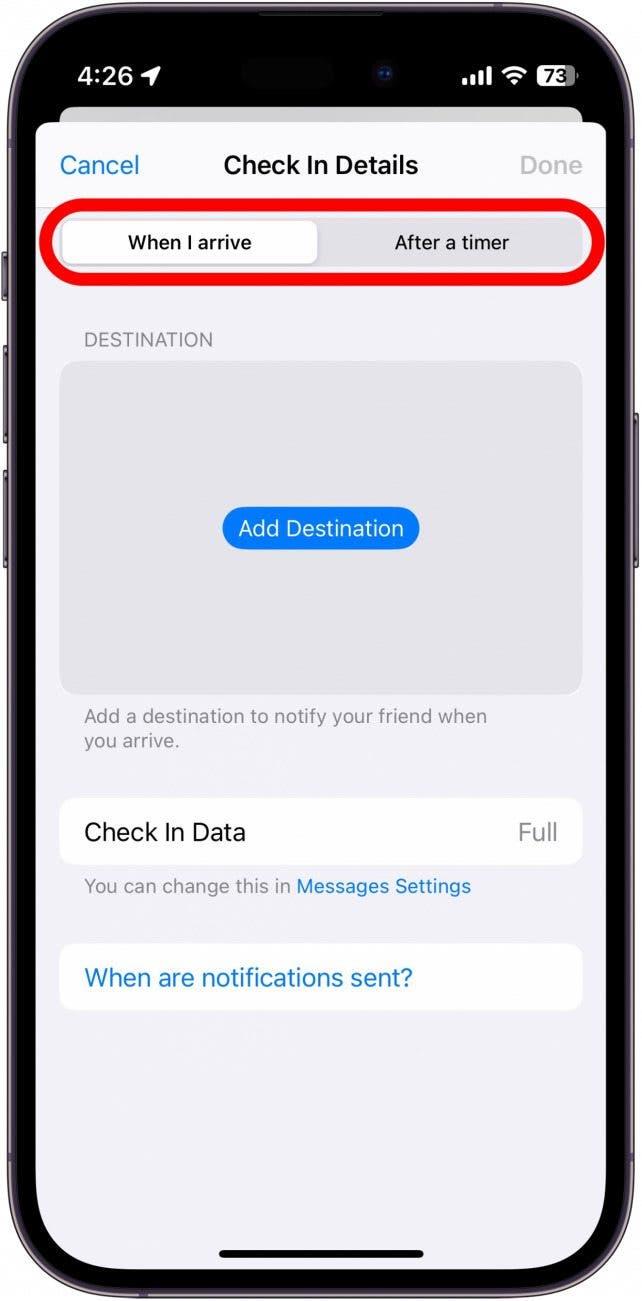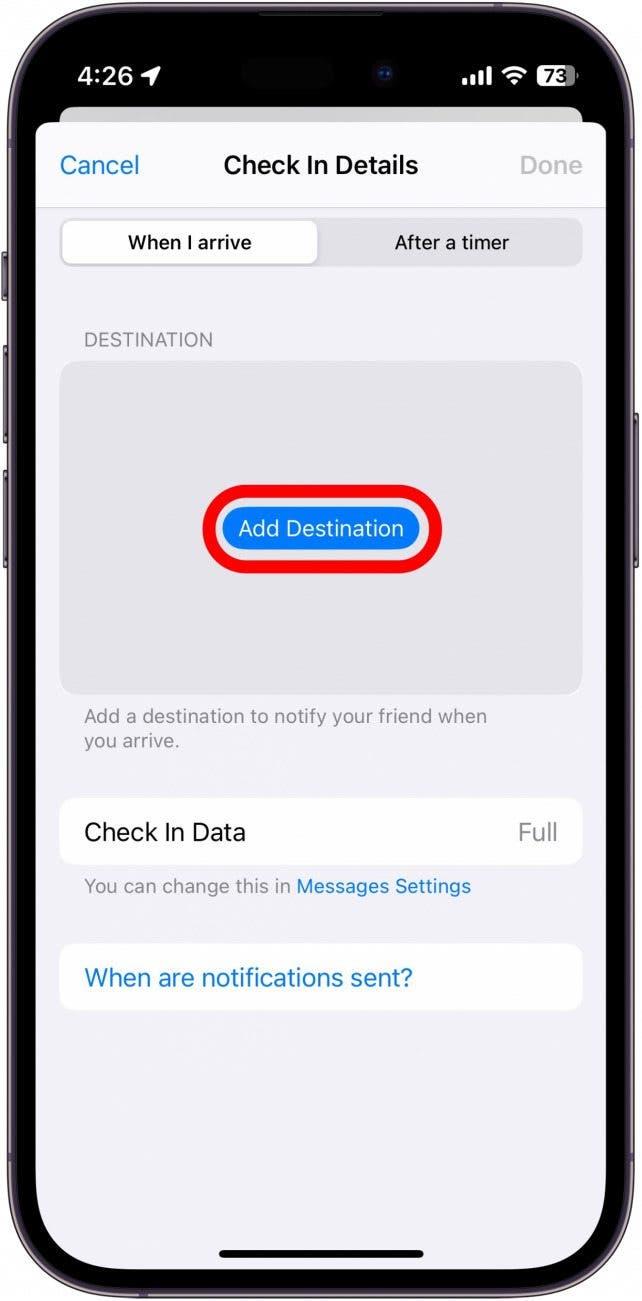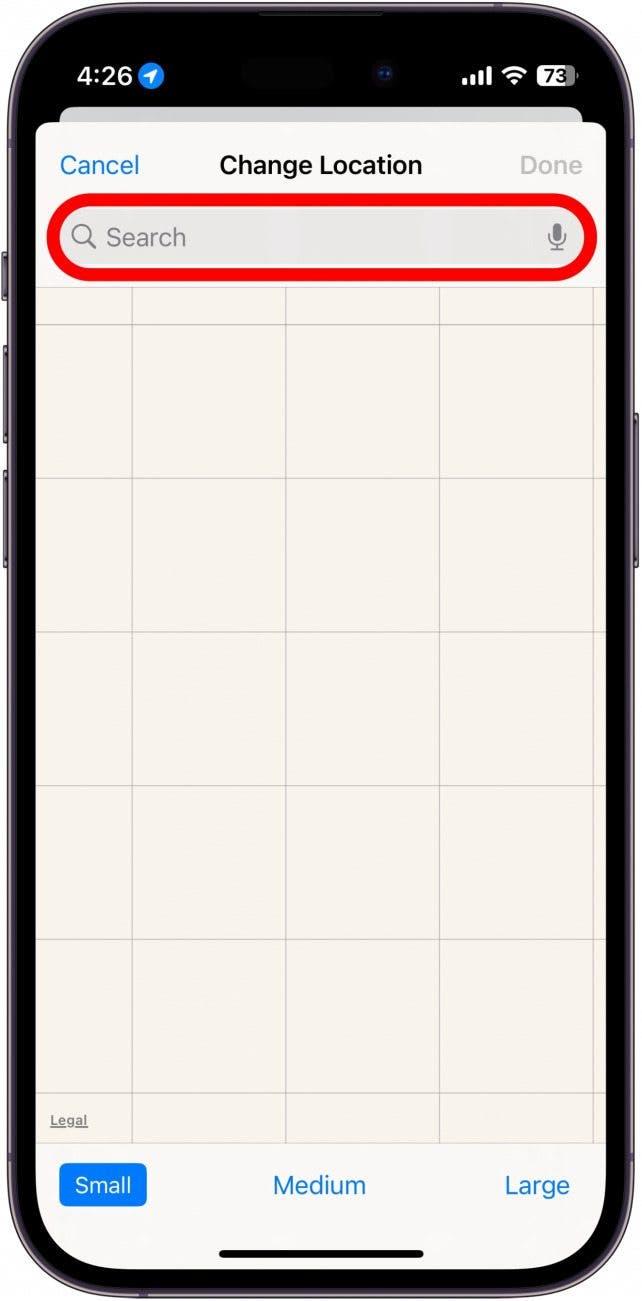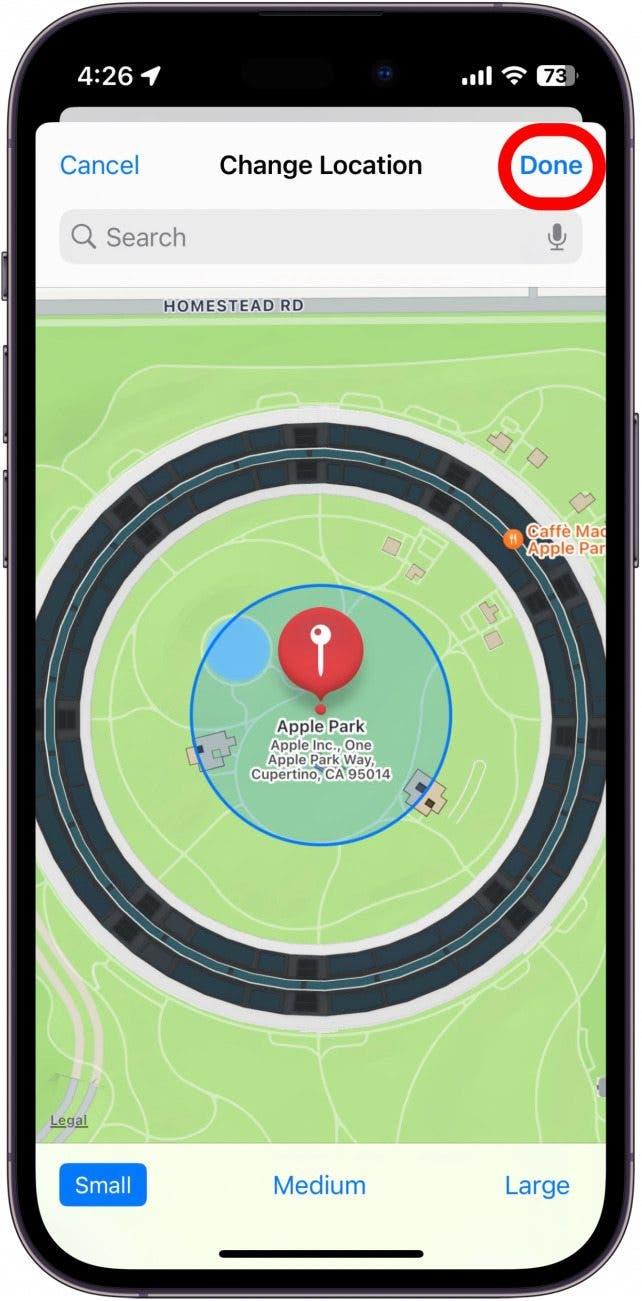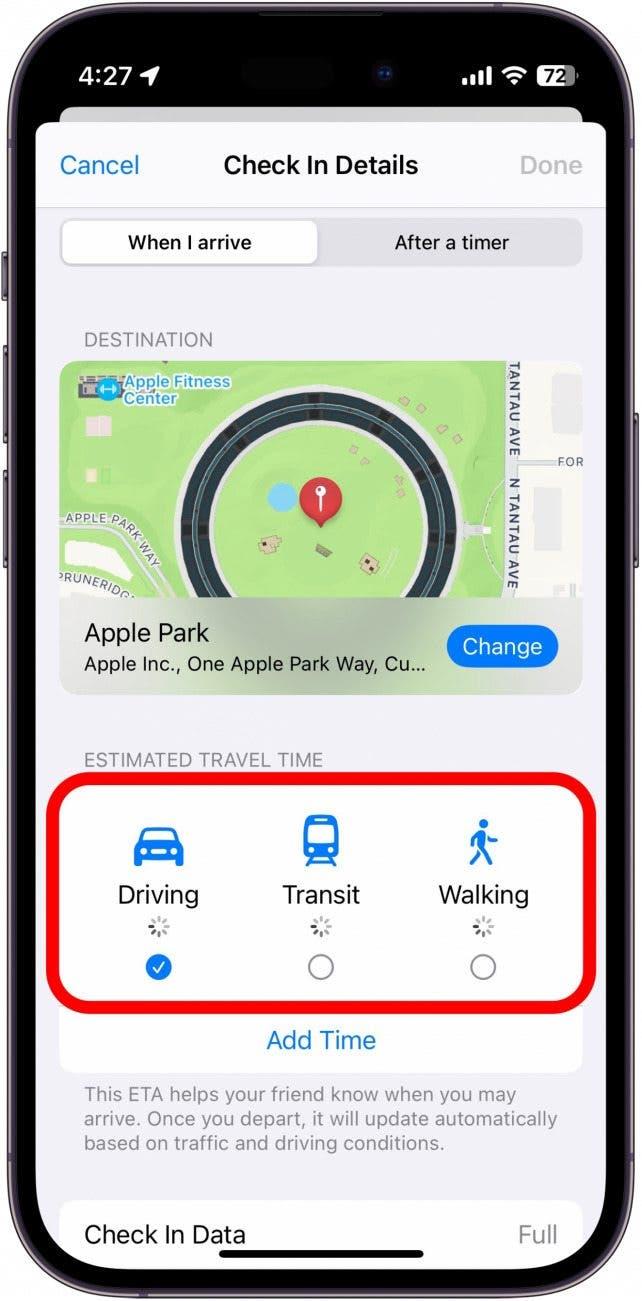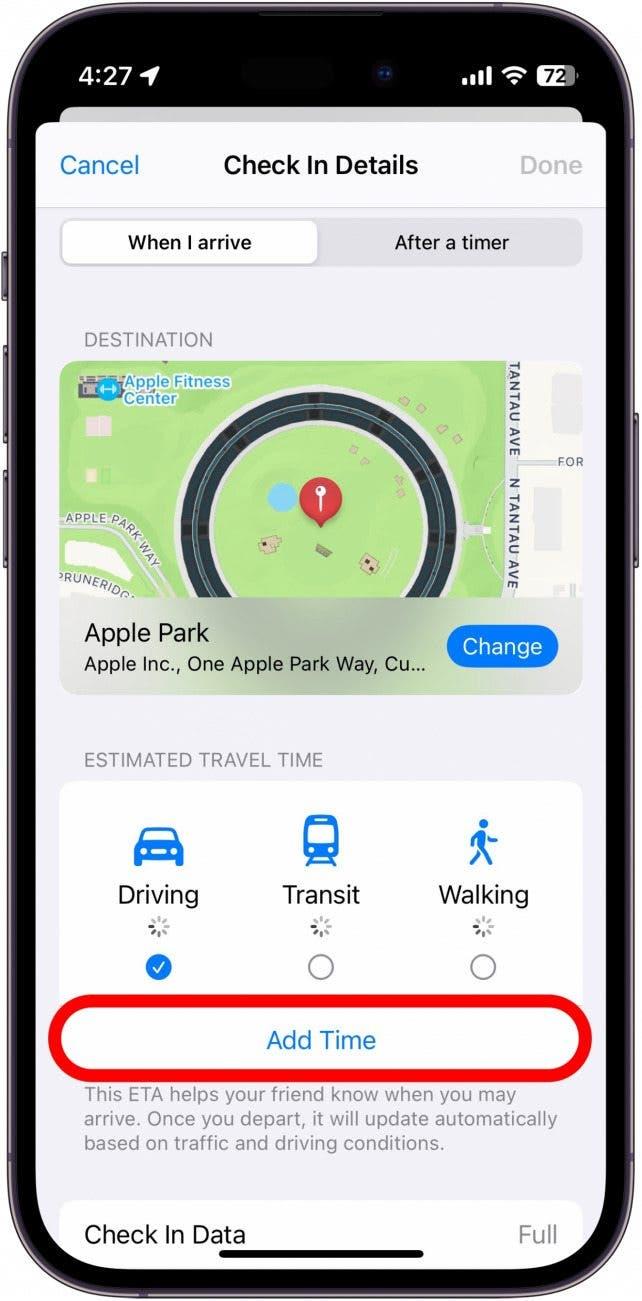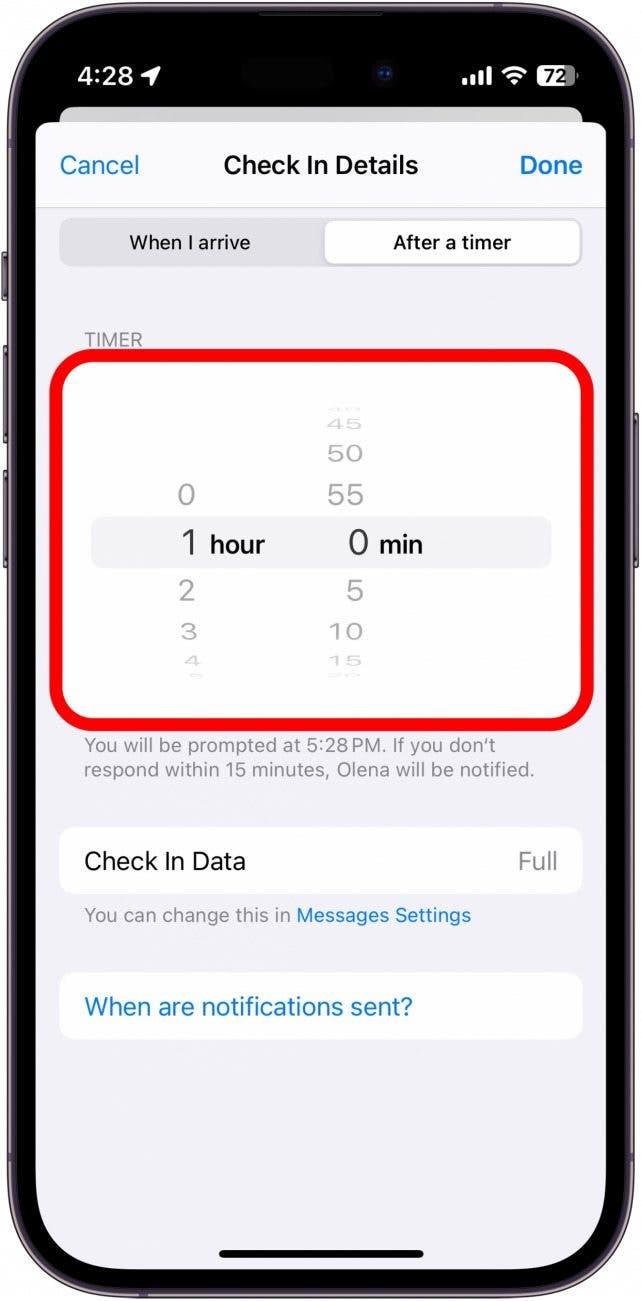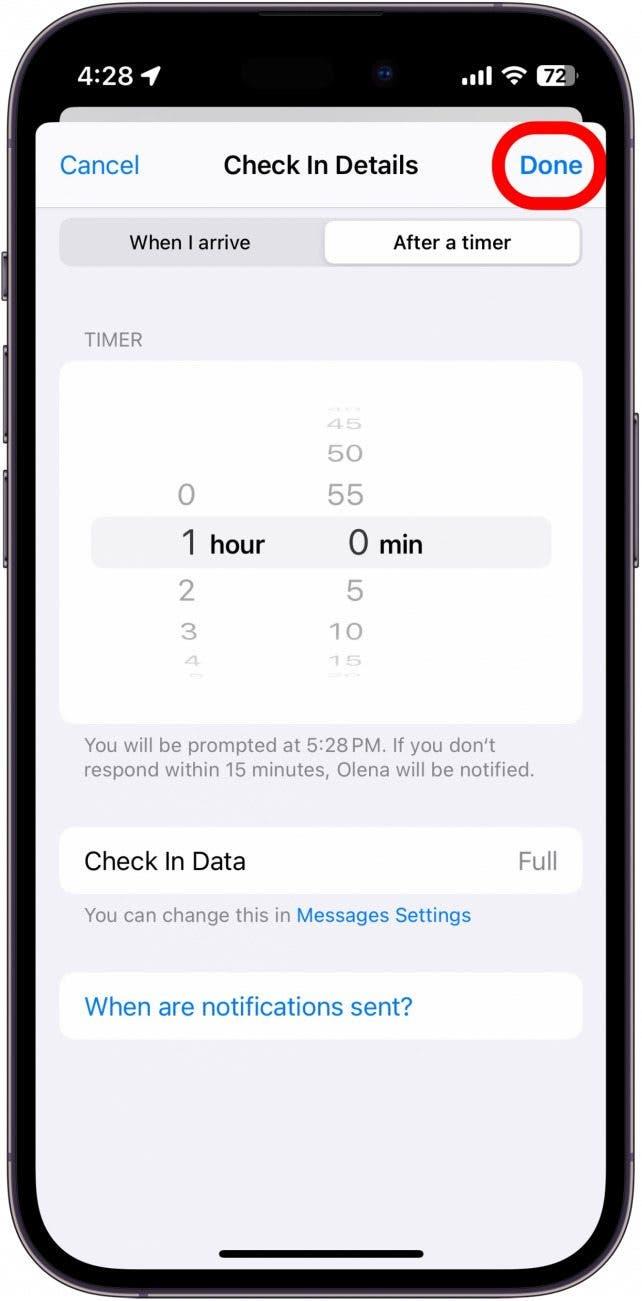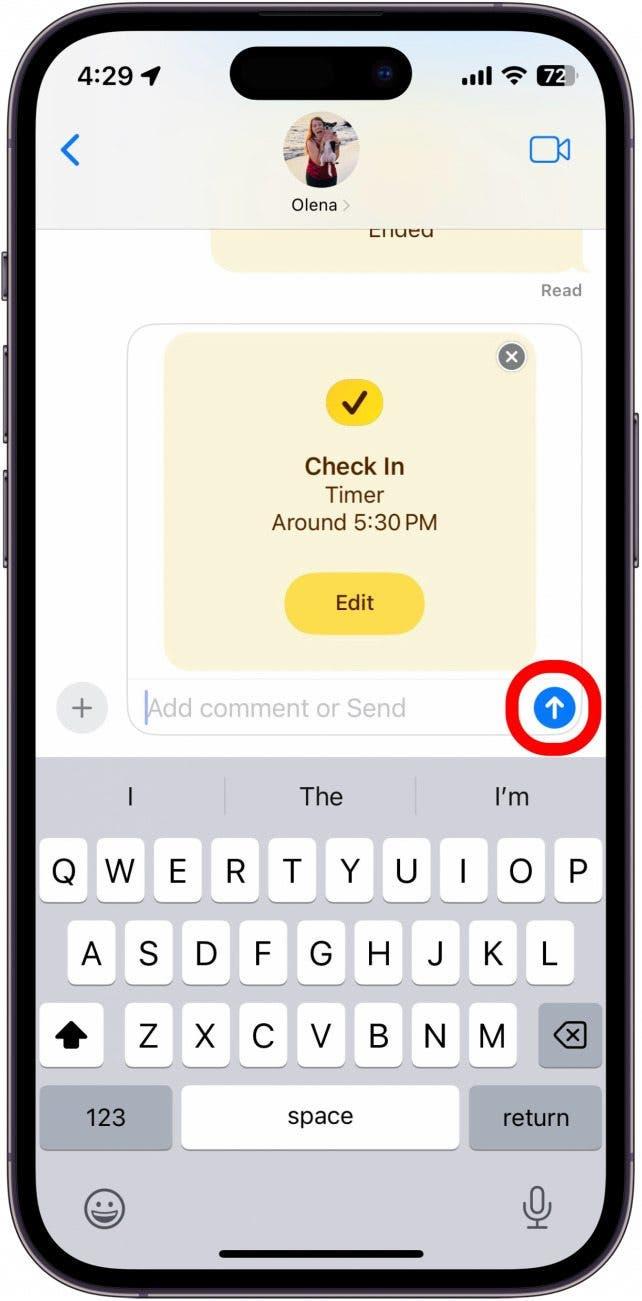Yksi iOS:n hienoimmista uusista ominaisuuksista on nimeltään Check In. Tämän iMessage-ominaisuuden avulla ystävät voivat väliaikaisesti nähdä sijaintisi ja ilmoittaa heille automaattisesti, että olet päässyt turvallisesti tiettyyn paikkaan. Lue tästä, miten Check Iniä voi käyttää iPhonessa.
Miksi rakastat tätä vinkkiä:
- Ilmoita ystävillesi tai perheellesi automaattisesti, kun pääset turvallisesti kotiin.
- Ilmoita helposti läheisille, jos jokin viivästyttää kotiinpaluutasi.
Näin käytät iMessagen uutta Check In -ominaisuutta
Järjestelmävaatimukset
Tämä vinkki toimii iPhoneissa, joissa on iOS 17 tai uudempi. Myös vastaanottajalla on oltava iPhone, jossa on iOS 17 tai uudempi.
iMessage-sovelluksissasi on uusi turvaominaisuus nimeltä Check In. Tämän kätevän työkalun avulla voit ilmoittaa automaattisesti ystäville tai perheelle, kun saavut turvallisesti perille. Olen erityisen innoissani tästä ominaisuudesta, koska voin nyt ilmoittaa ystävilleni automaattisesti, kun pääsen turvallisesti kotiin heidän kotoaan lähdettyäni. Lisää iPhone-turvallisuusvinkkejä löydät osoitteesta tilata ilmainen Päivän vinkki -uutiskirjeemme.
 Tutustu iPhonen piilotettuihin ominaisuuksiinSaa joka päivä yksi päivittäinen vinkki (kuvakaappausten ja selkeiden ohjeiden kera), jotta hallitset iPhonen vain minuutissa päivässä.
Tutustu iPhonen piilotettuihin ominaisuuksiinSaa joka päivä yksi päivittäinen vinkki (kuvakaappausten ja selkeiden ohjeiden kera), jotta hallitset iPhonen vain minuutissa päivässä.
Näin pääset alkuun iMessagen uuden Check In -ominaisuuden kanssa. Muista, että tässä vinkissä näytetään, miten Check In -ominaisuutta käytetään ensimmäistä kertaa. Kun käytät sitä myöhemmin, vaiheet voivat olla hieman erilaiset, koska olet jo ottanut toiminnon käyttöön.
- Aloita napauttamalla plus-kuvaketta missä tahansa tekstikeskustelussa toisen iPhonen kanssa.

- Jos Check In ei näy sovellusluettelossa, napauta alareunassa olevaa Lisää.

- Napauta Check In.

- iPhone tarjoaa selityksen siitä, miten Check In toimii. Napauta Jatka ja Jatka uudelleen.

- Valitse, haluatko jakaa kaverisi kanssa rajoitetusti tietoja vai kaikki tiedot.

- Voit myös napauttaa Näytä esimerkki nähdäksesi esimerkin siitä, mitä tietoja ystäväsi näkee.

- Rajoitettu näyttää nykyisen sijaintisi sekä laitteidesi akun varaustason ja sen, onko sinulla kenttävastaanotto vai ei.

- Täydellinen näyttää samat edellä luetellut tiedot sekä sen, missä ja milloin iPhonesi lukitus viimeksi avattiin, missä ja milloin Apple Watch -älykellosi poistettiin (jos mahdollista) ja reitin, jonka olet kulkenut edellisestä sijainnistasi. Valitsen mieluiten Fullin, kun lähetän Check In -ilmoituksen läheisille ystäville, jotta he näkevät tarkalleen, missä olen ja olenko melkein kotona.

- Kun olet valinnut, kuinka paljon tietoja haluat jakaa ystävällesi, napauta Jatka.

- Napauta Lähetä sisäänkirjautuminen.

- Napauta Muokkaa.

- Valitse joko Kun saavun tai Ajastuksen jälkeen.

- Kohdassa Kun saavun voit valita sijainnin napauttamalla Lisää kohde. Jos käytät Check In -palvelua ensimmäistä kertaa, iPhone saattaa ehdottaa sijaintia automaattisesti, joten varmista, että se on oikein, ennen kuin poistut tästä näytöstä.

- Napauta Hakupalkkia ja kirjoita sijainti.

- Palaa Kun saavun -näyttöön napauttamalla Valmis.

- Valitse arvioitu matka-aika napauttamalla haluamaasi matkustustapaa.

- Voit myös napauttaa Add Time (Lisää aikaa), jos haluat pidentää arvion kestoa.

- Jos valitset sen sijaan Ajastimen jälkeen -välilehden, sinua pyydetään ajastimen laskemisen päätyttyä ilmoittamaan yhteyshenkilöllesi, että olet saapunut turvallisesti. Jos et vastaa 15 minuutin kuluessa, hänelle ilmoitetaan asiasta.

- Napauta Valmis, kun olet valinnut haluamasi kirjautumistavan.

- Napauta tekstikentän oikealla puolella olevaa Lähetä-kuvaketta.

Huomautus: Kun lähetät Check In -ilmoittautumisen yhteyshenkilölle ensimmäistä kertaa, hän saattaa saada ponnahdusikkunan, jossa häntä pyydetään sallimaan kriittiset hälytykset. Jos he kieltäytyvät, he eivät ehkä saa ilmoituksia edistymisestäsi.
Jos iPhone havaitsee, että et etene kohti määränpäätäsi, se lähettää sinulle ilmoituksia ja kysyy, tarvitsetko lisää aikaa. Jos et vastaa 15 minuutin kuluessa, ystävällesi tai perheenjäsenellesi ilmoitetaan, ettet ole päässyt määränpäähäsi, joten varmista, että sekä määränpään sijainti että arvioitu saapumisaika ovat tarkkoja ennen Check In -ilmoituksen lähettämistä!